Collegamenti del dispositivo
-
Androide
-
i phone
- Dispositivo mancante?
Se sei su Instagram da un po' di tempo, potresti aver notato che alcune foto contengono del testo. L'aggiunta di testo ai tuoi post su Instagram può essere molto conveniente per i creatori di contenuti e i proprietari di piccole imprese. Fortunatamente, non hai bisogno di alcuna app speciale per farlo. Puoi aggiungere testo e molte altre funzionalità alle foto di Instagram con gli strumenti Instagram Story.

In questo articolo, ti mostreremo come aggiungere testo a una foto di Instagram su dispositivi iPhone e Android. Ti mostreremo anche come creare immagini di solo testo utilizzando la modalità Crea di Instagram Story.
Come aggiungere testo a una foto di Instagram su un iPhone
Dai vari filtri per migliorare il colore alle diverse opzioni di layout, Instagram ti consente di essere creativo con i tuoi post. Sebbene ci siano molte app di fotoritocco che puoi utilizzare per aggiungere testo alle tue foto di Instagram, puoi già farlo all'interno dell'app. Sebbene ad alcuni utenti di Instagram piaccia scrivere il proprio testo sotto la foto nella didascalia, alcuni sfruttano gli strumenti di Instagram Story e scrivono il testo sulla foto stessa. Non solo è semplice, ma hai molte opzioni quando si tratta di caratteri e colori del testo.
Per aggiungere del testo su una foto di Instagram su un iPhone, procedi nel seguente modo:
- Avvia Instagram sul tuo iPhone.

- Apri Instagram Story scorrendo verso destra o toccando il fumetto "La tua storia" nell'angolo in alto a destra dello schermo.

- Scatta una foto o carica una foto dalla Galleria del telefono scorrendo verso l'alto e toccando la foto.

- Tocca l'icona "Aa" nell'angolo in alto a destra dello schermo.

- Digita quello che vuoi.
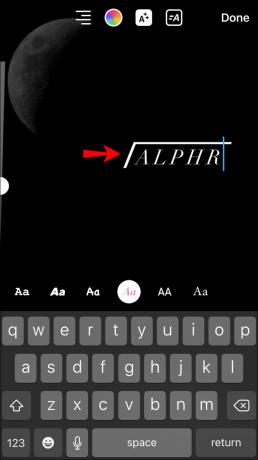
- Modifica il testo con gli strumenti.

- Seleziona "Fatto" nell'angolo in alto a destra.
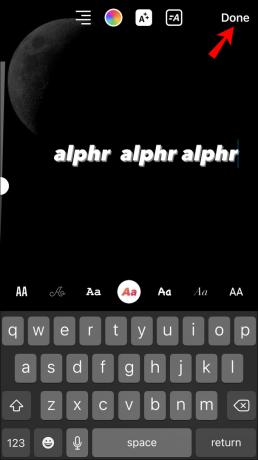
- Tocca l'icona della freccia verso il basso per scaricare l'immagine nella tua Galleria.

Quando è il momento di pubblicare l'immagine, questo è ciò che devi fare dopo:
- Tocca il pulsante "+" nella parte inferiore dello schermo.

- Trova la foto che hai appena modificato. Dovrebbe essere il primo.

- Seleziona "Avanti" nell'angolo in alto a destra.
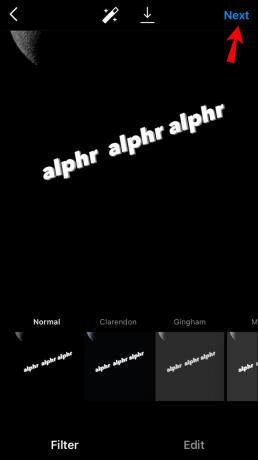
- Modifica la foto se vuoi.
- Tocca di nuovo "Avanti".
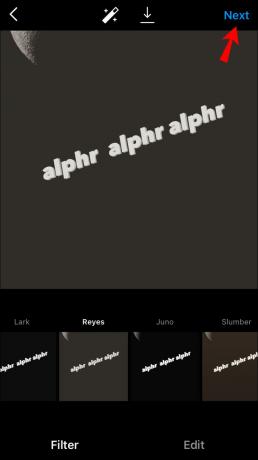
- Apporta le modifiche necessarie (ad esempio, scrivi una didascalia, aggiungi una posizione, tagga qualcuno, ecc.).
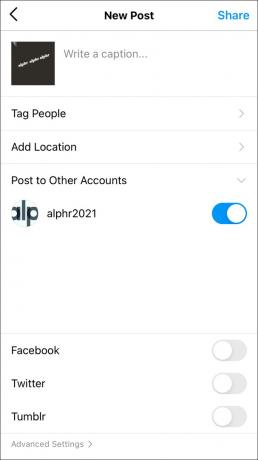
- Vai al pulsante "Condividi" nell'angolo in alto a destra dello schermo.
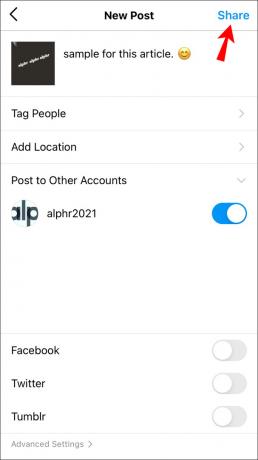
Questo è tutto quello che c'è da fare. Quando si tratta del testo che hai aggiunto alla foto, ci sono molte opzioni con cui giocare. Ad esempio, puoi scegliere:
- Il colore del testo
- La dimensione del testo
- Il carattere del testo
- Se il testo avrà o meno uno sfondo
- Il passaggio del testo
- L'allineamento del testo
Puoi persino abbinare il colore del testo a quello già presente nella foto con lo strumento Secchiello. Quando hai finito di scrivere il testo, puoi spostarlo e posizionarlo dove vuoi. Tuttavia, una volta che la foto è stata salvata sul tuo dispositivo, non potrai più apportarvi modifiche.
Come aggiungere testo a una foto di Instagram su Android
L'aggiunta di testo a una foto su Instagram su Android è molto simile. Segui i passaggi seguenti per scoprire come è fatto:
- Avvia Instagram sul tuo dispositivo Android.

- Tocca il fumetto "La tua storia" nell'angolo in alto a sinistra dello schermo o scorri verso destra.

- Scatta una foto o caricane una dal tuo telefono.
- Vai all'icona del testo nell'angolo in alto a destra.

- Digita il testo.

- Apporta eventuali modifiche al testo. Cambia colore, dimensione, carattere, sfondo, posizione, transizione e simili.

- Tocca "Fine" nell'angolo in alto a destra dello schermo.

- Salva la tua storia su Instagram toccando la freccia rivolta verso il basso in alto.

Ora che la foto è stata salvata nella Galleria del tuo telefono, puoi pubblicarla ogni volta che vuoi. Il testo verrà salvato insieme alla foto. In altre parole, non sarai in grado di aggiungere o eliminare il testo dopo aver salvato la foto.
Anche se puoi aprire e utilizzare Instagram sul tuo browser web, puoi utilizzare questa funzione solo sul tuo dispositivo mobile. Se desideri aggiungere testo a una foto di Instagram sul tuo computer, dovrai utilizzare un'app di terze parti per farlo. La maggior parte delle app di fotoritocco ha una funzione di testo, quindi non dovresti avere problemi a trovarne una. Una delle migliori app che puoi utilizzare per aggiungere testo alle foto di Instagram è Canva. Per effetti più professionali, puoi usare Photoshop.
Dopo aver aggiunto il testo tramite l'app di terze parti, devi trasferire la foto sul tuo dispositivo mobile per pubblicarla su Instagram. Non puoi pubblicare una foto su Instagram con il browser web.
Come creare foto Instagram di solo testo
In alcuni casi, gli utenti di Instagram vogliono caricare foto di solo testo per pubblicizzare qualcosa o fare un annuncio. Questo può essere fatto con la modalità Crea di Instagram che puoi trovare nella sezione Storia. Ecco cosa devi fare:
- Apri l'app sul tuo dispositivo mobile.

- Tocca il fumetto "La tua storia" nell'angolo in alto a sinistra dell'app.

- Selezionare l'icona "Aa" o l'opzione "Crea". Questo trasformerà lo schermo in una tela.

- Tocca lo schermo.

- Scrivi il testo.

- Apporta le modifiche necessarie al testo, come colore, carattere, dimensione e simili. Puoi anche cambiare il colore dello sfondo.
- Scegli l'opzione "Avanti" nell'angolo in alto a destra dello schermo.

- Puoi aggiungere ancora più testo a questo punto.
- Toccare l'icona della freccia verso il basso nella parte superiore dello schermo.

- Vai all'icona "+" nella parte inferiore dello schermo.

- Seleziona la foto di solo testo che hai appena realizzato e vai su "freccia destra blu".

- Apporta le modifiche necessarie e seleziona di nuovo "freccia blu a destra".

- Pubblica la foto toccando il segno di spunta blu su Condividi.
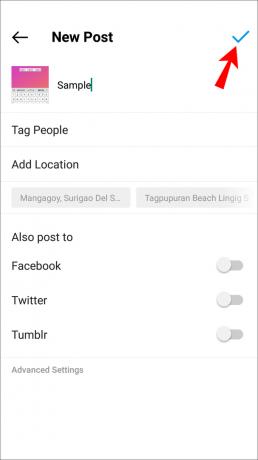
Puoi aggiungere più di un semplice testo a una foto su Instagram. Puoi aggiungere adesivi, GIF, effetti speciali e puoi persino scrivere o disegnare qualcosa utilizzando lo strumento gratuito. I caratteri, i colori e le funzionalità da utilizzare dipendono dal tipo di contenuto. Altre funzioni utili includono hashtag, posizioni, menzioni, musica, sondaggi, quiz, domande e molto altro.
Una volta salvata la foto che hai creato, puoi caricarla sul tuo account Instagram come un normale post o caricarla come Storia di Instagram che scomparirà dal feed dei tuoi amici in 24 ore. Puoi persino utilizzare la foto che hai scattato su Instagram e pubblicarla su altre piattaforme di social media.
Usa la funzione di testo di Instagram a tuo vantaggio
Ci sono molti strumenti creativi nascosti e funzionalità che puoi trovare su Instagram. L'aggiunta di testo ai post è una di queste. Sia che tu decida di pubblicare la foto come Storia o sul tuo feed di Instagram, avrai a disposizione un'ampia selezione di strumenti che possono aiutarti a trovare il colore, la dimensione, il carattere e lo sfondo ideali del testo. Puoi persino utilizzare la modalità Crea di Instagram per creare post di solo testo.
Hai mai aggiunto del testo a una foto di Instagram prima? Hai utilizzato anche la funzione di testo di Instagram Story o hai utilizzato un'app di terze parti? Fateci sapere nella sezione commenti qui sotto.


![Come aggiungere un collegamento alle storie di Instagram [include istruzioni per PC]](/f/8855204dfd8ab4e95f6e7fc8061fe99d.jpg?zoom=2&resize=738%2C320&ssl=1?width=100&height=100)

